Hoe te controleren wie verbinding heeft met je Android Hotspot
Belangrijkste opmerkingen
Bewust blijven van de apparaten die verbonden zijn met je mobiele hotspot is een cruciaal aspect om je te beschermen tegen ongeoorloofd gebruik van je beperkte en kostbare mobiele gegevens, wat buiten je medeweten zou kunnen gebeuren.
Om toegang te krijgen tot het huidige aantal apparaten dat is verbonden met het mobiele Wi-Fi-netwerk op een Android-apparaat, navigeer je naar het gedeelte “Mobiele hotspot” in het instellingenmenu.
Om je privacy te beschermen bij het ontdekken van niet-herkende draadloze apparaten die verbonden zijn met je Wi-Fi-netwerk, is het aan te raden om je hotspot-wachtwoord te wijzigen. Door dit te doen, zal het apparaat onmiddellijk worden losgekoppeld van het netwerk wanneer de verificatie mislukt. Deze proactieve maatregel zorgt ervoor dat alleen vertrouwde gadgets toegang hebben tot je internetverbinding en houdt ongeautoriseerde apparaten op afstand.
Als een niet-herkende gadget verbinding maakt met je draadloze mobiele data, kan het zonder waarschuwing vooraf al je kostbare mobiele data opmaken. Gelukkig bieden veel moderne Android-smartphones gebruikers de mogelijkheid om de verbindingen die via hun persoonlijke hotspots tot stand komen te controleren, terwijl ze ook ongeïdentificeerde apparaten kunnen uitfilteren. In wat volgt, zal een stap-voor-stap handleiding worden gepresenteerd die precies laat zien hoe deze taak kan worden volbracht.
Hoe zie je wie je mobiele hotspot in het geheim gebruikt
Om het aantal apparaten te bepalen dat een verbinding heeft gemaakt met je draagbare Wi-Fi-netwerk met een Android-apparaat, volg je de volgende stappen:
Open de toepassing “Instellingen” op je toestel en ga vervolgens naar het submenu “Verbindingen”, gevolgd door “Mobiele hotspot en tethering”.
Om toegang te krijgen tot de instellingen voor mobiele hotspot als deze eerder is geactiveerd, drukt u lang op of tikt u op de betreffende optie.
In het gedeelte “Verbonden apparaten” vind je een overzicht van gadgets die momenteel verbonden zijn met je Wi-Fi-netwerk.
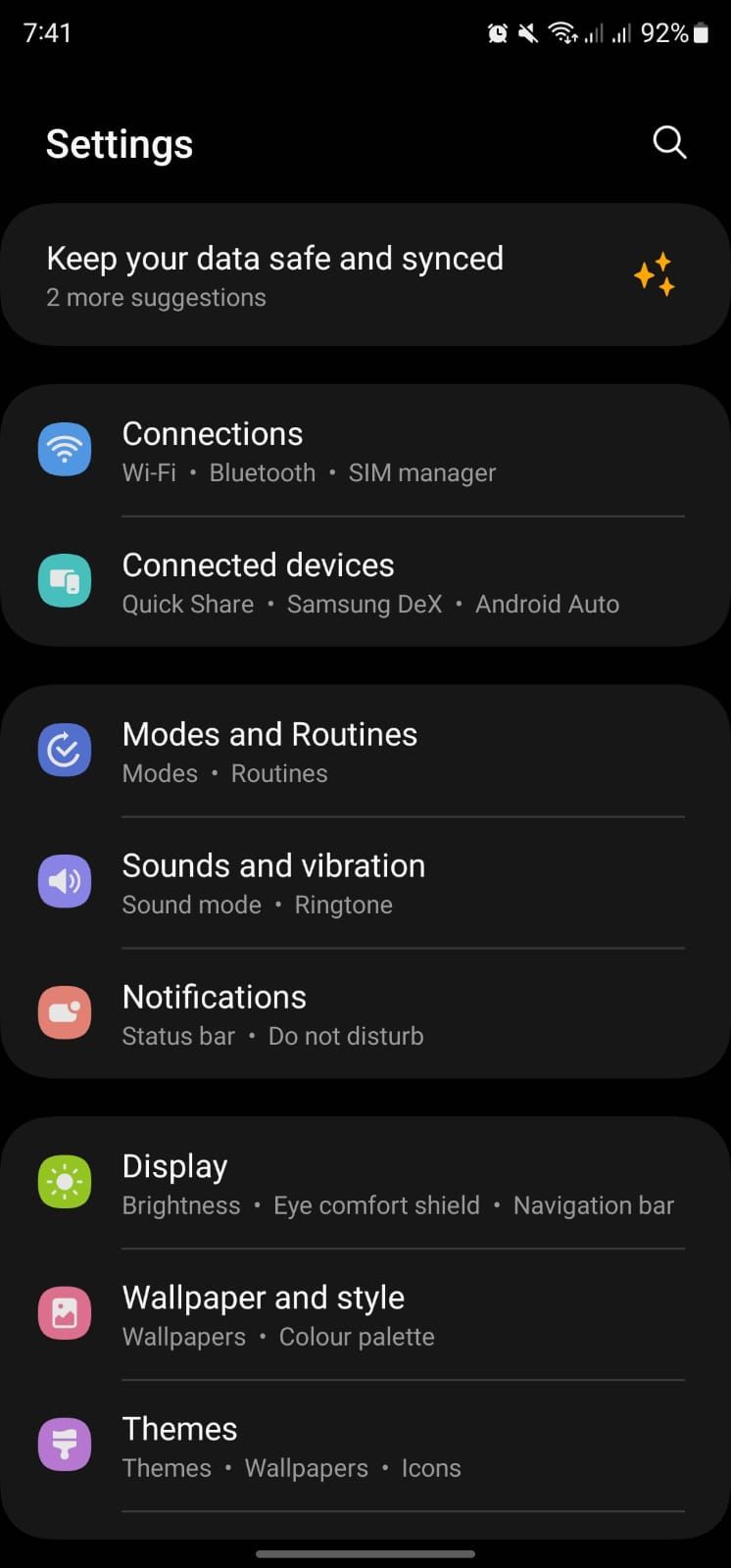

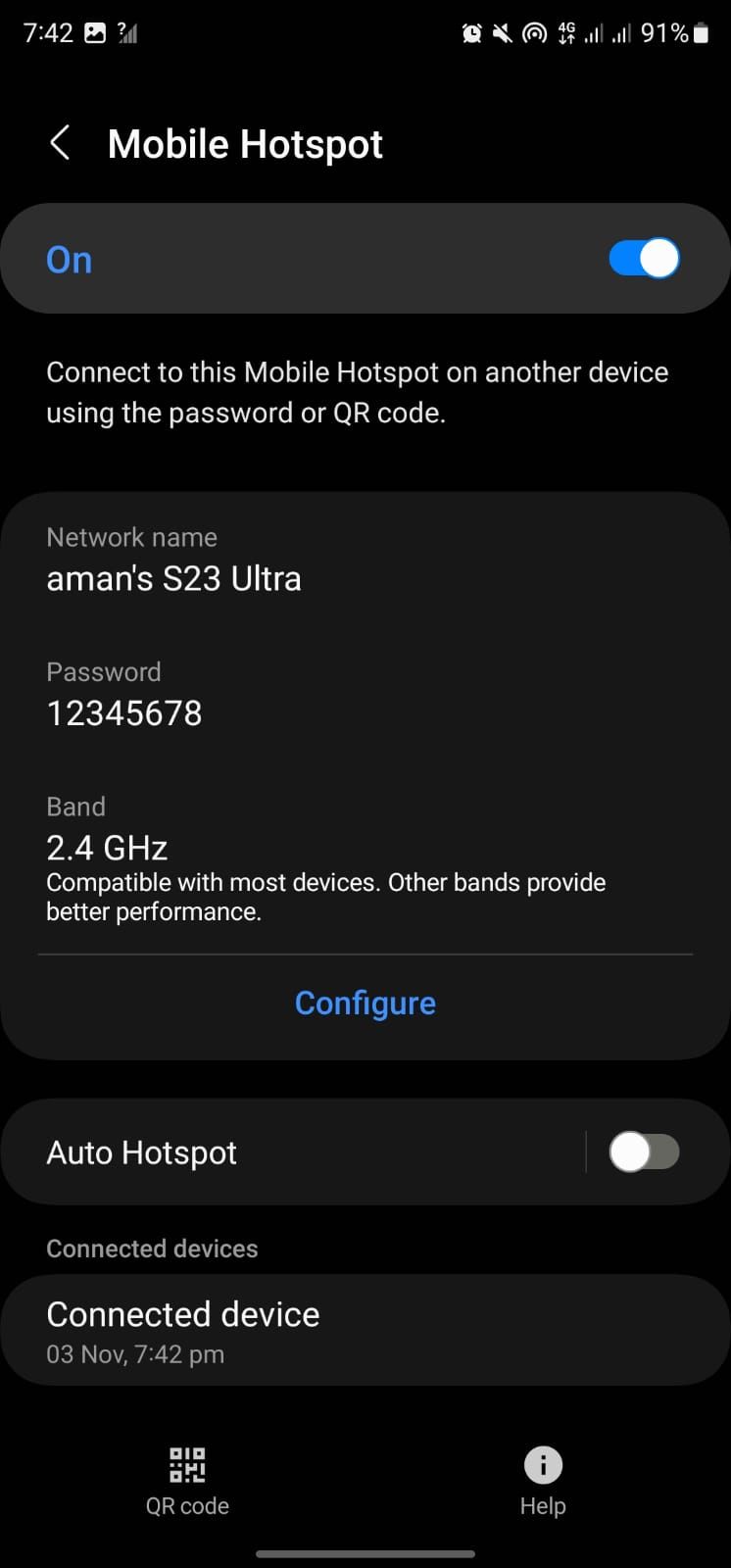 Sluiten
Sluiten
Om het aantal apparaten te controleren dat verbonden is met je mobiele hotspot op een Samsung-toestel, kun je de procedurele richtlijnen volgen die eerder werden beschreven. Het is belangrijk om op te merken dat het uiterlijk van de interface kan variëren afhankelijk van het specifieke merk en model van het gebruikte toestel, evenals eventuele unieke functies of ontwerpelementen die ermee verbonden zijn. Daarom moeten gebruikers voorbereid zijn op mogelijke verschillen in lay-out en functionaliteit bij het gebruik van een apparaat van een andere fabrikant met zijn eigen aparte gebruikersinterface.
Om toegang te krijgen tot de mobiele hotspotconfiguratie op je apparaat, tik je op de selectie “Mobiele hotspot” in het menu Snelle instellingen en houd je deze lang ingedrukt; dit zal je de juiste richting wijzen.
Bepaalde Android-gebaseerde mobiele telecommunicatietoestellen kunnen een verschil vertonen tussen de weergegeven identificatie van perifere netwerkverbindingen en de vooraf toegewezen nomenclatuur die aan dergelijke verbindingen is toegewezen. Bijgevolg is het, om niet-herkende partners binnen de gedeelde internettoegangssessie te isoleren, nodig om de collectieve gegevensuitwisselingsverbindingen tussen deze apparaten tijdelijk op te schorten.
In het geval dat ongeautoriseerde apparaten worden gedetecteerd op je persoonlijke Wi-Fi-netwerk, is het aanbevolen om je hotspotwachtwoord voor beveiligingsdoeleinden bij te werken. Door dit te doen, zullen alle eerder verbonden apparaten worden losgekoppeld totdat ze zijn geverifieerd met de bijgewerkte referenties. Vervolgens kunnen gebruikers hun geautoriseerde apparaten opnieuw verbinden door het nieuwe wachtwoord in te voeren.
Om de privacy te waarborgen tijdens het gebruik van de hotspotfunctie van een mobiel apparaat voor browsen op openbare locaties, is het verstandig om de beveiliging van de hotspotverbinding te waarborgen door maatregelen te implementeren die onbevoegde toegang en potentiële inbreuken op de vertrouwelijkheid belemmeren.
Stop Unknown Devices From Draining Your Cellular Data
Het is cruciaal om op de hoogte te zijn van ongeautoriseerde verbindingen met je persoonlijke Wi-Fi-netwerk, omdat deze kunnen leiden tot overmatig gebruik van je mobiele datatoewijzing en een negatieve invloed kunnen hebben op de prestaties van je draadloze verbinding voor alle legitieme apparaten. Om dit probleem te beperken, is het raadzaam om het aantal apparaten dat met je hotspot is verbonden in de gaten te houden en je beveiligingsgegevens regelmatig te wijzigen om de verbinding met niet-herkende gadgets te verbreken.